

¿Quería ocultar su desordenado dormitorio o espacio de trabajo durante su próxima reunión en línea en Zoom? En ese caso, estará emocionado de probar la función Fondo virtual de Zoom que le permite reemplazar su fondo con una imagen o escena.
Una de las formas divertidas en las que Zoom se destaca del resto del video Los servicios de llamadas permiten a los usuarios cambiar sus antecedentes mientras están en una videollamada. Esto es extremadamente útil en los casos en que el entorno que lo rodea no es seguro para el trabajo, la habitación es un desastre o si tiene problemas de privacidad y no quiere que otras personas de la reunión se den cuenta de dónde se encuentra. Enmascarar el fondo real usando Zoom es un procedimiento bastante sencillo en una computadora, ya sea en una Mac o PC con Windows, así que analicemos cómo puede usar fondos virtuales en Zoom.
Cómo usar los fondos virtuales de Zoom en Mac o Windows
Asegúrese de tener la última versión de Zoom instalada en su computadora antes comienza con este procedimiento. Independientemente de si está usando Windows o macOS, los pasos serán bastante idénticos.
Inicie el cliente de escritorio Zoom en su computadora.
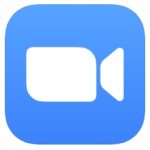
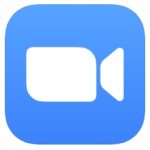 Si está en Mac, haga clic en“ zoom.us ”en la barra de menú. Si está en Windows, puede hacer clic en el ícono de ajustes en la ventana de la aplicación para ir a la configuración.
Si está en Mac, haga clic en“ zoom.us ”en la barra de menú. Si está en Windows, puede hacer clic en el ícono de ajustes en la ventana de la aplicación para ir a la configuración.
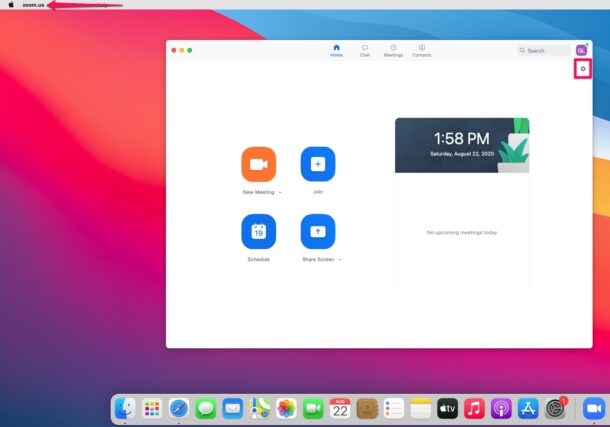
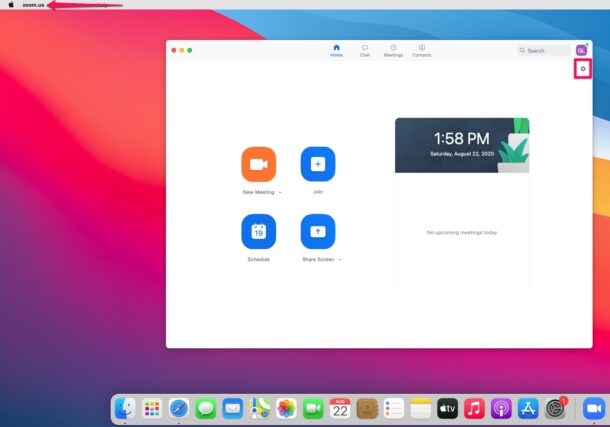 Elija”Preferencias”en el menú desplegable para acceder a la configuración de Zoom.
Elija”Preferencias”en el menú desplegable para acceder a la configuración de Zoom.
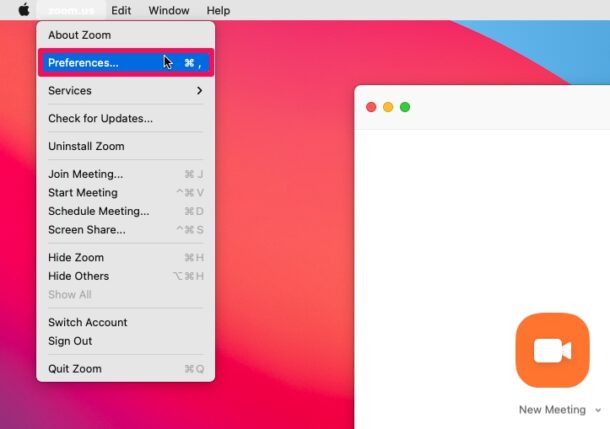
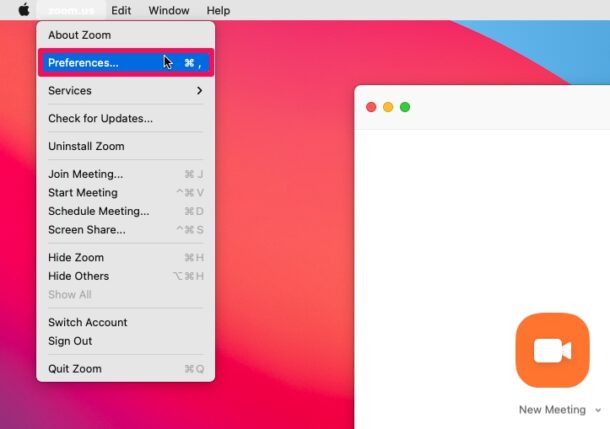 Esto lo llevará a la configuración de audio de Zoom. Elija”Fondo y filtros”en el panel izquierdo, como se muestra en la captura de pantalla a continuación.
Esto lo llevará a la configuración de audio de Zoom. Elija”Fondo y filtros”en el panel izquierdo, como se muestra en la captura de pantalla a continuación.

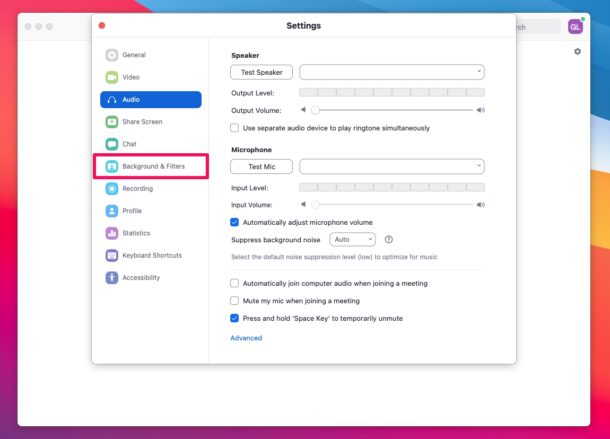 Aquí podrá seleccionar y utilizar cualquiera de las imágenes de archivo que ofrece Zoom. Si desea agregar su propia imagen, haga clic en el ícono “+” como se muestra aquí.
Aquí podrá seleccionar y utilizar cualquiera de las imágenes de archivo que ofrece Zoom. Si desea agregar su propia imagen, haga clic en el ícono “+” como se muestra aquí.
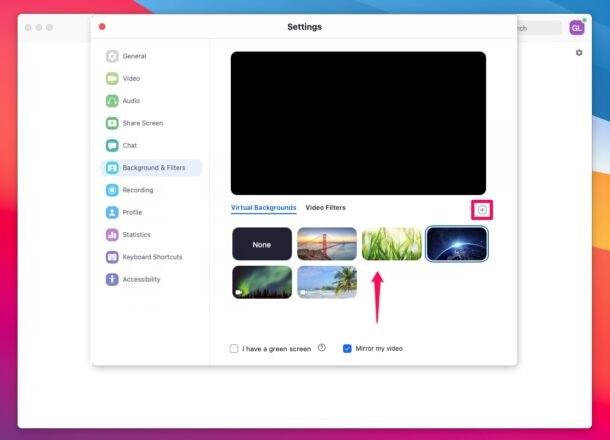
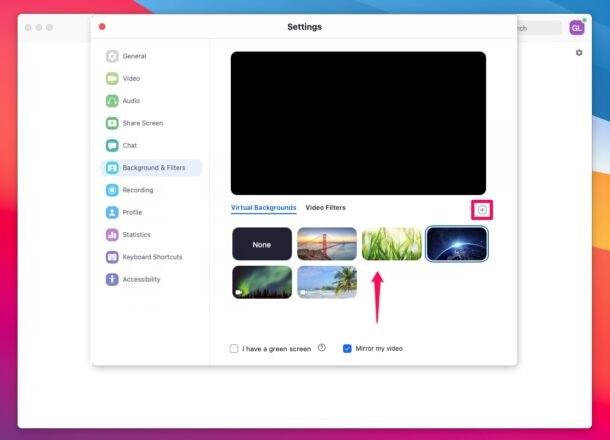 Ahora, puede elegir”Agregar imagen”o”Agregar video”y usar cualquier imagen o video que está almacenado en su computadora como fondo de Zoom.
Ahora, puede elegir”Agregar imagen”o”Agregar video”y usar cualquier imagen o video que está almacenado en su computadora como fondo de Zoom.
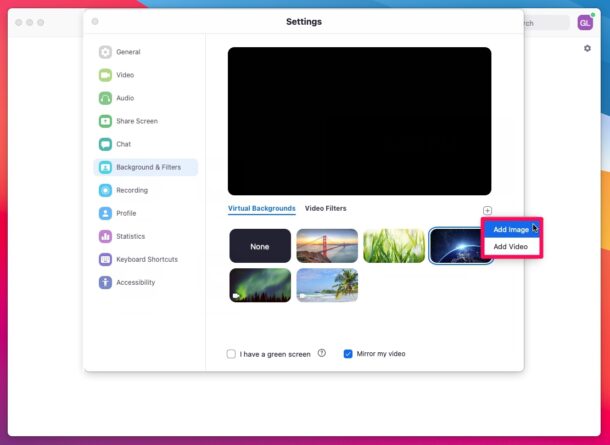
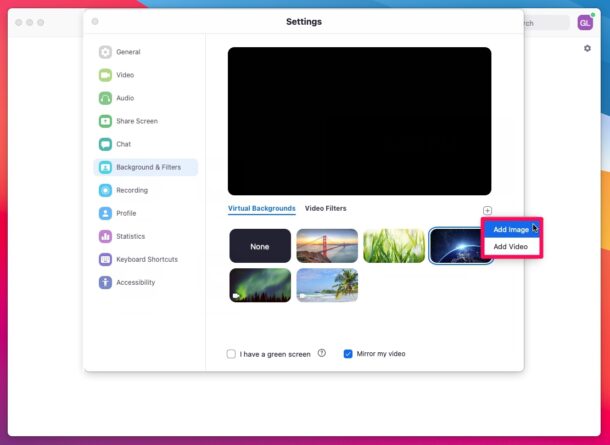 También puede hacer lo mismo mientras está en una reunión en curso. Haga clic en el ícono de cheurón junto a Iniciar/Detener video y haga clic en”Elegir fondo virtual”para usar cualquier fondo de su elección o cambiarlo.
También puede hacer lo mismo mientras está en una reunión en curso. Haga clic en el ícono de cheurón junto a Iniciar/Detener video y haga clic en”Elegir fondo virtual”para usar cualquier fondo de su elección o cambiarlo.
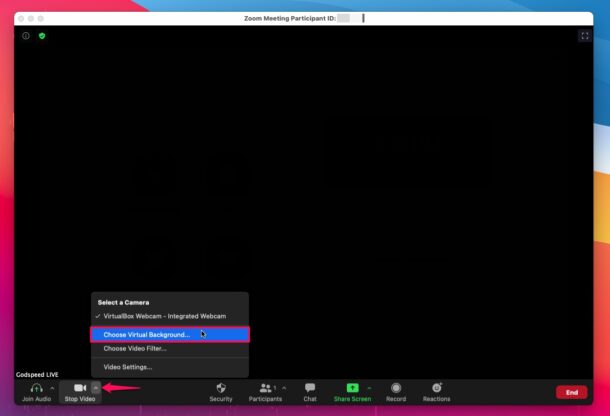

Eso es prácticamente todo lo que hay para ello, ahora está usando fondos virtuales en Zoom.
Si está usando un video personalizado como su fondo de Zoom, vale la pena tener en cuenta que la resolución de video máxima que se puede usar como un fondo virtual está limitado actualmente a 1080p Full HD.
La función de fondo virtual de Zoom funciona mejor con una pantalla verde e iluminación uniforme. Es similar a cómo los streamers enmascaran sus fondos. La pantalla verde ayuda a Zoom a detectar fácilmente la diferencia entre usted y su fondo real. Independientemente, la función funciona bien siempre que no se mueva demasiado y cuanto más simple sea el área detrás de usted, mejor será el rendimiento. Si puede elegir una pared simple, generalmente funcionará bastante bien.
¿Utiliza un teléfono inteligente iPhone, iPad o Android como su dispositivo móvil principal? En ese caso, le complacerá saber que puede agregar fondos virtuales mientras participa en reuniones de Zoom desde su iPhone, iPad y dispositivos Android también.
Aparte de esto, Zoom también trae características interesantes como poder compartir la pantalla de su Mac con otros participantes en la reunión. Esto podría ser útil para manejar presentaciones, conferencias en línea, compartir ideas y más.
Esperamos que haya logrado enmascarar su sala con un fondo virtual durante su reunión de Zoom. ¿Qué opinas de esta práctica función y qué tan bien te funcionó? Comparta sus pensamientos y experiencias en la sección de comentarios a continuación.